VMSソフトでネットワークカメラを常時録画設定方法/映像の確認方法
Windowsソフト VMSはカメラ設定と閲覧だけでなく、常時録画・動作検知通知、及び映像確認・ダウンロードが可能です。
CMSとの相違点は、動作検知静止画・動作検知動画がカメラからのシグナルを受け取り常時録画データのタイムラインにリンク・挿入する仕様になっています、記録ファイル数を少なくする事でパソコン側のデータ量・処理量の軽減、カメラとパソコンの接続回線がやや不安定でも運用できる様にしたのだと思います。
カメラが高性能化して動画(MP4)と静止画(JPEG)を両方残す必要は薄く、iCSeeアプリ対応カメラに動作検知機能が無い機種は市場から消えておりメーカー提供ソフトとして問題は無いでしょう。
VMSはソフト設計が新しく、旧OSや低スペックパソコン用の32Bitと高スペックパソコン用の64bit各バージョンが用意されており安定して動作します、またマルチウィンドウに対応しており、カメラ映像ウィンドウを表示しつつ設定画面ウインドウでカメラ設定を変更したり、複数モニターにカメラ映像ウィンドウ表示させる事も可能です。(全画面表示で支障あり)
「通常はカメラ2台程度の運用だが、イベント等で短期間だけ8~10台運用する必要がある」と言う時に便利です、メーカー提供ソフトでは珍しくAppleパソコン用ソフトも用意されておりMacbookやiMACでも動作します。(Macが無く安定動作は未確認)
VMS対応カメラ:クリック
VMSでのカメラ設定方法:クリック
CMS での常時・動作検知録画方法/映像・画像の確認方法:クリック
※インストール、カメラ初期設定・追加を完了させて下さい。
①VMSソフトでカメラ映像を録画する方法。
ホーム→録画設定アイコンをクリック。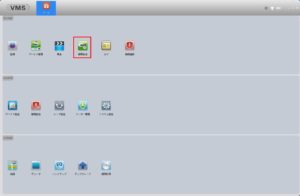 録画データを保存するドライブと保存サイズ デスクいっぱい時に停止するか上書きするかチェクします。
録画データを保存するドライブと保存サイズ デスクいっぱい時に停止するか上書きするかチェクします。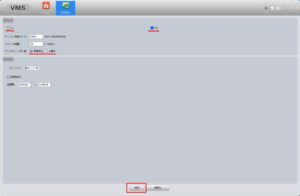 ホームに戻り 録画計画アイコンをクリックします。
ホームに戻り 録画計画アイコンをクリックします。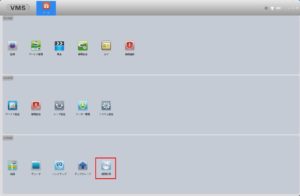 録画したいカメラを左欄からドラッグします。
録画したいカメラを左欄からドラッグします。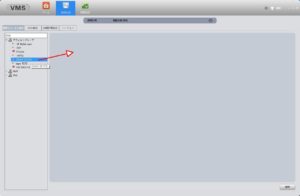 録画する時のストリームを選択します トップが高画質 で 低画質が低画質 の様です。
録画する時のストリームを選択します トップが高画質 で 低画質が低画質 の様です。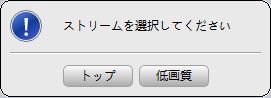 カメラのアイコンが作成されます。
カメラのアイコンが作成されます。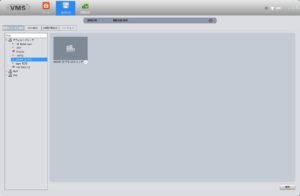 録画したいカメラの分繰り返します。
録画したいカメラの分繰り返します。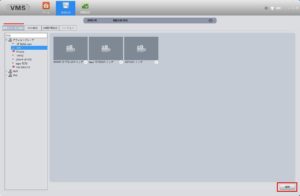 時間設計設定タブに移動します、録画チャンネルドロップダウンをクリックして先ほど追加したカメラがあるか確認します。
時間設計設定タブに移動します、録画チャンネルドロップダウンをクリックして先ほど追加したカメラがあるか確認します。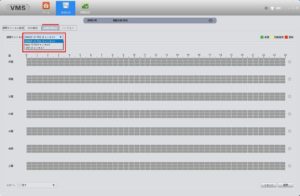 各曜日の0~24棒グラフをマウスでドラッグして選択します、常時録画、動作検知、アラーム検知が各色で伸びて行きます。
各曜日の0~24棒グラフをマウスでドラッグして選択します、常時録画、動作検知、アラーム検知が各色で伸びて行きます。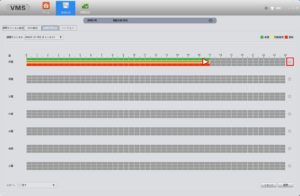 正確に指定したい場合は 歯車アイコンをクリックして 数値で指定して 確定ボタンをクリックします。
正確に指定したい場合は 歯車アイコンをクリックして 数値で指定して 確定ボタンをクリックします。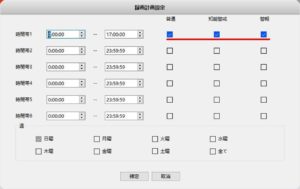 全てのカメラに同じ時間指定する場合は、左下の コピー:ドロップダウンボックスで「全て」でコピーされます、特定のカメラにコピーする場合は特定のカメラを選択します。
全てのカメラに同じ時間指定する場合は、左下の コピー:ドロップダウンボックスで「全て」でコピーされます、特定のカメラにコピーする場合は特定のカメラを選択します。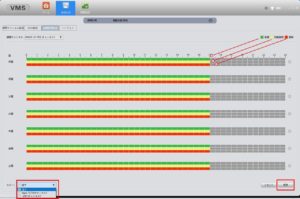 録画チャンネル設定タブに戻り 電源アイコンをクリックして録画を開始します。
録画チャンネル設定タブに戻り 電源アイコンをクリックして録画を開始します。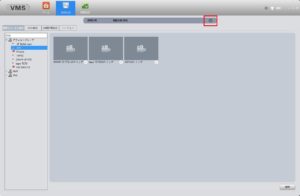 録画が開始されると 稼働状態 稼働中 となりカメラ映像が録画されます。
録画が開始されると 稼働状態 稼働中 となりカメラ映像が録画されます。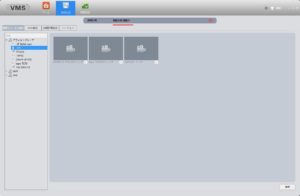
動作検知・ヒューマン検知機能を設定してるカメラの場合は、警告ダイアログと警告回数が表示されます。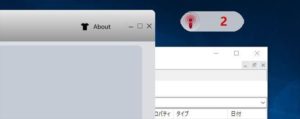 詳細を確認する場合は、警報情報 画面で確認します。
詳細を確認する場合は、警報情報 画面で確認します。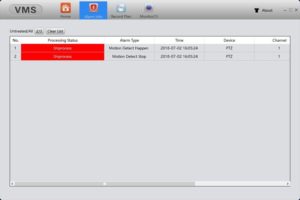 動作検知でアラームを鳴らしたい場合は、警報設定 画面で設定します。
動作検知でアラームを鳴らしたい場合は、警報設定 画面で設定します。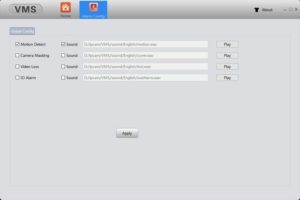 VMS上で警報表示が不要な場合はシステム設定で 警告通知表示 の☑を外せば警告は表示されません。(スマホへは検知通知は届きます、すべて不要ならカメラで動作検知・ヒューマン検知をOFFにして下さい)
VMS上で警報表示が不要な場合はシステム設定で 警告通知表示 の☑を外せば警告は表示されません。(スマホへは検知通知は届きます、すべて不要ならカメラで動作検知・ヒューマン検知をOFFにして下さい)
②録画映像の再生方法
ホームから 再生アイコンをクリックします。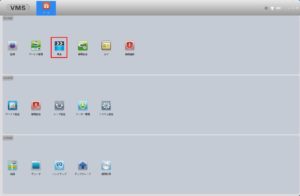 右欄をデバイスからローカルタブに変更して 再生するカメラを☑します。
右欄をデバイスからローカルタブに変更して 再生するカメラを☑します。
右下の検索ボタンをクリックします。
左下の時間に変更します。
再生ボタンをクリックすると常時したカメラ映像が再生されます。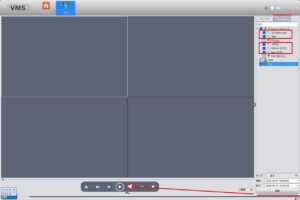 表示されたファイルをクリック選択して、再生アイコンをクリック。
表示されたファイルをクリック選択して、再生アイコンをクリック。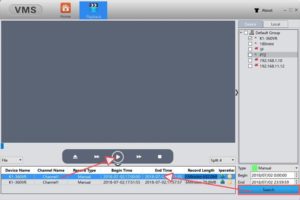 ファイルをダウンロードする時は、ダウンロードアイコンをクリック。
ファイルをダウンロードする時は、ダウンロードアイコンをクリック。
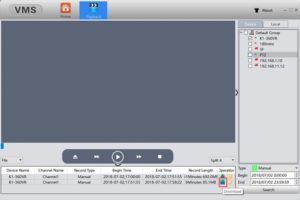 ファイル表示では分かりずらい場合は、時間表示に変更します。
ファイル表示では分かりずらい場合は、時間表示に変更します。 時間表示では、表示バー内をドラッグすると再生時間軸が移動できます。
時間表示では、表示バー内をドラッグすると再生時間軸が移動できます。
録画計画で作成された録画データは。指定したドライブ→Records→RecoradPlanフォルダに格納されています。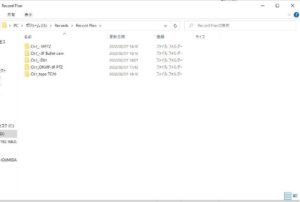 VMSソフトはCMSソフトでは出来ないマルチウィンドウ表示 が可能なので監視ウィンドウと再生ウィンドウを別々に表示する事が可能です、少しCPUの処理能力が必要ですがWindows8世代のパソコンをカメラ専用で使うなら何とか実用できるかと思います「カメラは買ったがNVRレコーダーまでは手が出ない」という方は VMS/CMSソフトをご活用下さい。
VMSソフトはCMSソフトでは出来ないマルチウィンドウ表示 が可能なので監視ウィンドウと再生ウィンドウを別々に表示する事が可能です、少しCPUの処理能力が必要ですがWindows8世代のパソコンをカメラ専用で使うなら何とか実用できるかと思います「カメラは買ったがNVRレコーダーまでは手が出ない」という方は VMS/CMSソフトをご活用下さい。
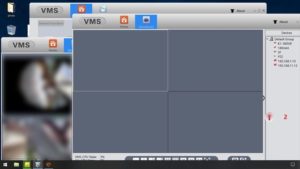
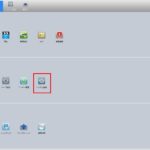
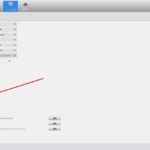
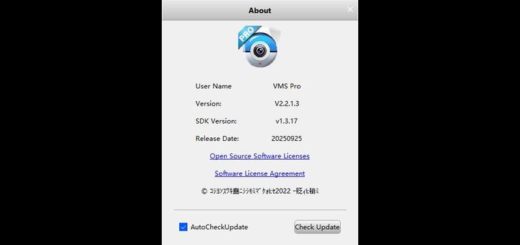
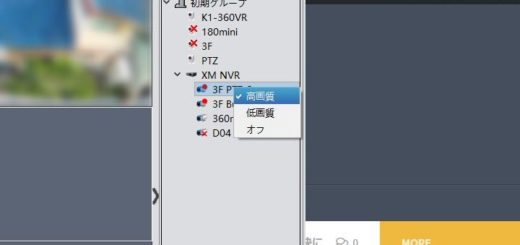
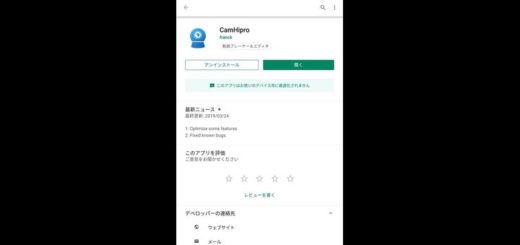





























ご教授をお願いします。
VMSシステムで録画再生をするときに、再生カメラをチェックし検索ボタンを押すと「この機能は一時的に非対応です」の表示が出て録画ファイルが表示されません。
以前は普通に表示されましたが、どのように対処すれば宜しいのでしょうか?
恐らく「デバイス」タブ 側で ONVIF で追加したカメラをチェックして 検索 しているのではないでしょうか?デバイスタブ側で再生できるのはiCSeeアプリ対応カメラだけです。
ONVIFカメラはそれぞれの専用アプリ・ソフト か 録画計画で録画し 「ローカル」 タブ側で検索・再生して下さい。
初心者でよく判りません。
「ローカル」タブ側で検索・再生はどうするのでしょうか?
ONVIF以外でカメラを追加するのはどうすればいいのでしょうか?
iCSeeアプリ対応カメラはhttps://blog.bouhan-tool.com/set/vmsこのページを参照してください。その他のアプリ対応カメラは追加できません。
ローカルはVMSソフトの録画計画を設定してパソコンに録画した録画データの再生です、当該記事を参照して設定して下さい。